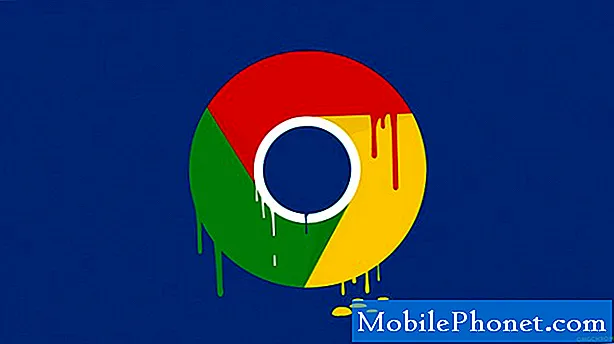
İçerik
Bazı kullanıcılar, Google Meet'in Android telefonlarında çökmeye devam ettiğini ve sorunun açık bir neden veya neden olmadan başladığını bildirdi. Uygulama kilitlenmeleri ara sıra oluyor, ancak çoğu zaman o kadar ciddi değiller.
Aslında, birkaç prosedür uygulayarak bu sorunu kolayca çözebilirsiniz.İşte bu yazıda yapacağımız şey bu. En etkili çözümleri yaparak Google Meet'in tekrar mükemmel bir şekilde çalışması için yapmanız gerekenler konusunda size rehberlik edeceğim. Bu sorundan rahatsız olan kullanıcılardan biriyseniz, yardımcı olabileceğimiz için okumaya devam edin.
Google Meet Android'de Kilitlenmeye Devam Ediyorsa Ne Yapmalı?
Gereken süre: 7 dakika.
Bu temelde sadece bir uygulama sorunudur, ancak bir ürün yazılımı sorununun bazı uygulamaların çökmesine neden olması da mümkündür. İşte yapmanız gerekenler:
- Telefonunuzu yeniden başlatmaya zorlayın
Belirgin bir neden olmadan başlayan bir uygulama sorununu gidermeye çalışırken veya çökmelerden önce uygulamayı herhangi bir sorun olmadan kullanabildiyseniz, yapmanız gereken ilk şey zorunlu yeniden başlatmayı yapmaktır.
Bu, telefonunuzun belleğini tazeleyecek ve tüm hizmetleri ve uygulamaları yeniden yükleyecektir. Çoğu zaman, uygulamanın tekrar mükemmel bir şekilde çalışması için yapmanız gereken tek şey budur.
Bunu yapmak için, ses kısma düğmesini ve açma / kapatma tuşunu 10 saniye basılı tutun. Bu, telefonunuzu kendi kendini kapatıp tekrar açmaya zorlar.
Logo göründüğünde, her iki tuşu da bırakın ve aygıt yeniden başlatmayı bitirene kadar bekleyin.
Bu prosedür, kullandığınız telefona bağlı olarak işinize yaramayabilir. Bazı cihazların zorunlu yeniden başlatmayı yapmak için kendi yöntemleri vardır.
Şimdi, yeniden başlatma tamamlandığında, Google Meet'i açın ve hala çöküp çökmediğine bakın.
1. Google Meet simgesinin bulunduğu ekrana gidin.
2. Seçenekler görünene kadar Google Meet simgesine dokunun ve basılı tutun.
3. Uygulama bilgisi'ne dokunun.
4. Depolama'ya dokunun.
5. Önbelleği temizle'ye dokunun.
6. Şimdi, Verileri temizle'ye ve onaylamak için Tamam'a dokunun.
Bunu yaptıktan sonra uygulamayı açın ve şimdi düzgün çalışıp çalışmadığına bakın. Hala çökmeye devam ederse, bir sonraki çözüme geçin.
1. Uygulama çekmecesini yukarı çekmek için ekranın altından yukarı kaydırın.
2. Google Meet uygulamasının bulunduğu ekrana gidin.
3. Seçenekler görünene kadar simgesine dokunun ve basılı tutun.
4. Kaldır'a dokunun ve onaylayın.
5. Uygulama başarıyla kaldırıldıktan sonra Play Store'u başlatın.
6. "Meet" i arayın ve Google Meet uygulamasına dokunun.
7. Yükle'ye dokunun ve telefonun uygulamayı yüklemeyi bitirmesini bekleyin.
Bunlar, bunun gibi uygulama sorunlarıyla uğraşırken her zaman kullanabileceğiniz üç prosedürdür.
Umarım size şu ya da bu şekilde yardımcı olabiliriz.
Lütfen kanalımıza abone olarak bize destek olun. Daha fazla sorunuz varsa veya yardıma ihtiyacınız varsa, sorularınızı buraya gönderin.- Hangouts Mikrofonu Çalışmıyor, Diğer Kullanıcılar Duyamıyor
- Kamera Hangouts'ta Çalışmıyor, Görüntülü Görüşmeler Başarısız
- Yakınlaştırma Etkinleştirme E-postası Alamıyorsanız Ne Yapmalısınız?


